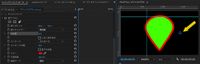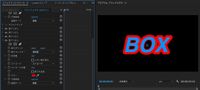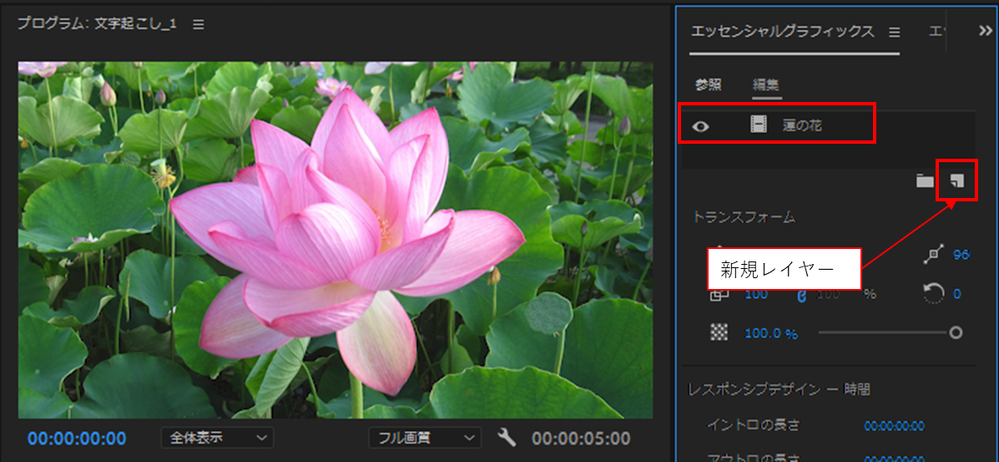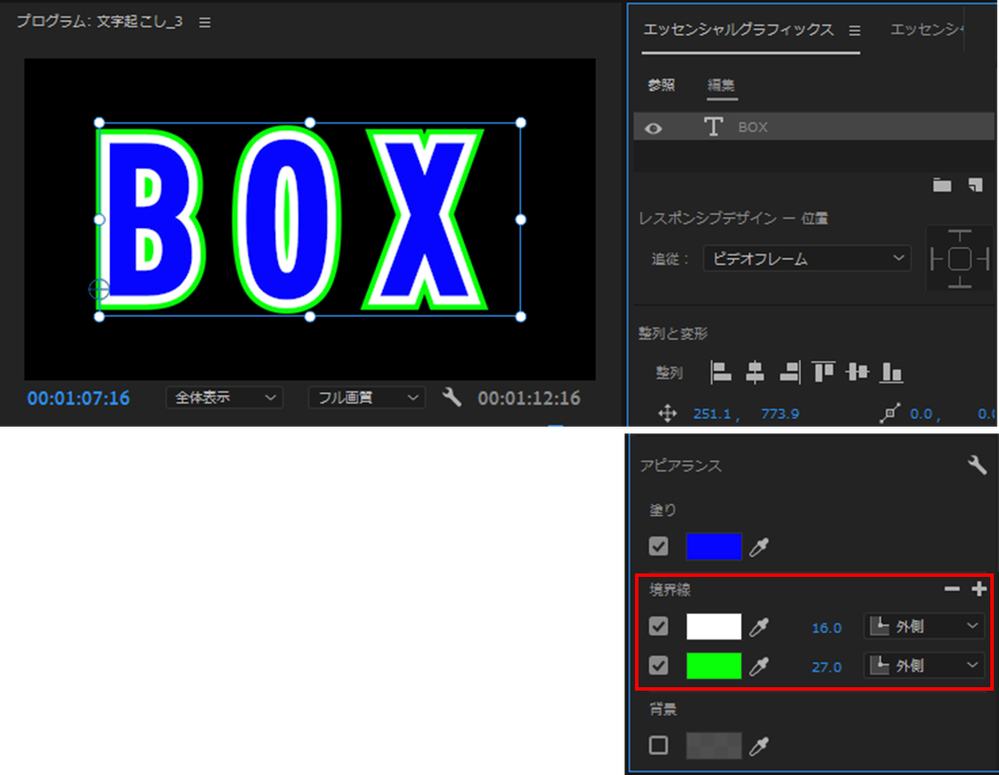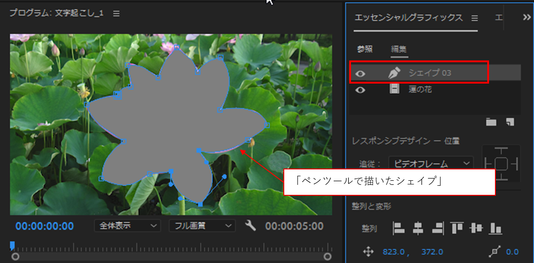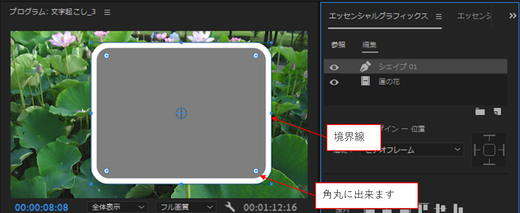- Home
- ホーム
- Premiere Proフォーラム
- ディスカッション
- PNGやPSデータなど背景の切り取られたCIなどのデータの縁に枠をつけたいうのですが
- PNGやPSデータなど背景の切り取られたCIなどのデータの縁に枠をつけたいうのですが
リンクをクリップボードにコピー
コピー完了
PNGやphotoShopデーターな背景が投下しているロゴデータや画像などにPremereProだけの機能で色の縁(例:ロゴの縁を白で囲う的な)をつけたいです。(旧バージョンのタイトルツールでは簡単に出来ていました)
エフェクトで「ドロップシャード―」で片影はボケはつけられるのですが、カチッとした枠で囲うことが出来ません。
エッセンシャルグラフィックスでは文字は出来るのですが画像はできません。
ご教授をよろしくお願いいたします。
 1 件の正解
1 件の正解
リンクをクリップボードにコピー
コピー完了
エフェクト「塗りつぶし」で透明部分に「塗りポイント」を配置して、下図のように設定する方法はどうでしょう。
ストロークの幅は、20px程度が最大になります。
リンクをクリップボードにコピー
コピー完了
ご教授ありがとうございました。
外側にご教授頂いた通り枠で囲うことが出来ました。
ただBOXと言ったロゴの場合BとOのように囲われた部分の内部には枠をつける事が出来ませんでした。どのようにすればよろしいでしょうか?
リンクをクリップボードにコピー
コピー完了
こちらの方法だと、同じ設定のエフェクトをコピーして、「塗りポイント」を穴に配置すると内側にもストロークが描かれます。
リンクをクリップボードにコピー
コピー完了
出来ました!「塗りポイント」という事を理解しました。
ありがとうございました!
リンクをクリップボードにコピー
コピー完了
解決されてなりよりです。
別の方法としては、「アルファグロー」のフェードアウトをオフにすれば境界線になりますが、形状が少し変わっています。
リンクをクリップボードにコピー
コピー完了
エフェクトの旧バージョンフォルダにある「塗りつぶし」を使用してみるといかがでしょう?
赤枠のとこを画像のように変更いただくことで縁取りができるかと思います。
リンクをクリップボードにコピー
コピー完了
ご教授ありがとうございました。
外側はご教授頂いた通り枠で囲うことが出来ました。
ただBOXと言ったロゴの場合BとOのように囲われた部分の内部には枠をつける事が出来ませんでした。どのようにすればよろしいでしょうか?
リンクをクリップボードにコピー
コピー完了
こんばんは、samugawabashi さん
まず、OSとそのバージョン、Premiere Proのバージョンを教えてください。
エッセンシャルグラフィックスで境界線を付ける方法を説明します。ここでは蓮の花に境界線を付ける例で説明します。
①「エッセンシャルグラフィックス」パネルの「新規レイヤー」アイコンをクリックし、開いたメニューから「ファイルから」を選択して画像ファイルを読み込みます。蓮の花レイヤーが作成されます。
ここでは背景がある画像での例ですが、背景が抜けていても構いません。
②ペンツールで蓮の花の外形に沿ってパスを描き、シェイプを作成します。シェイプレイヤーが作成されます。(最初に提示したスクリーンショットに誤りがありましたので、差し替えました。)
③シェイプレイヤーを選択し、アピアランス項の「境界線」で境界線の色、太さを設定し、「シェイプでマスク」と「マスクのみ塗りつぶし」の両方にチェックを入れます。
リンクをクリップボードにコピー
コピー完了
ありがとうございます。
最新のwindows11 と premiere pro 2024の最新です。
なるほどかなり大掛かりになるのですね。
廃止された以前のタイトラーのように文字と同じ扱いでは出来ないのですね(悲)。
BOXと言ったロゴの場合のBとOのように囲われた部分の内部も同じようにすれば出来そうですね。
やってみます。ありがとうございました。
リンクをクリップボードにコピー
コピー完了
やってみたのですがPhtoShopのCIデータを「エッセンシャルグラフィックス」に読み込ますと「整列と変形」のコントロールだけ出てきて、「アピアランス」の項目が出てきません、何かやり方が悪いのでしょうか?
リンクをクリップボードにコピー
コピー完了
こんばんは
◆文字の境界線
文字の場合は、エッセンシャルグラフィックステキストなら超簡単です。
「アピアランス」項で「境界線」にチェックを入れて色と太さと位置を設定します。
境界線は10本くらい設定できます。右側の「+」、「-」アイコンで増減できます。
◆「アピアランス」の項目が出てきません、
「ペンツール」でシェイプを作成し、シェイプレイヤーを選択すれば「アピアランス」項が表示されます。
リンクをクリップボードにコピー
コピー完了
【追記です】
上記は「ペンツール」で花を描きましたが、「長方形ツール」や「楕円ツール」でシェイプを描けばすばやくワイプ画面を作成することができます。
①「長方形ツール」で長方形のシェイプを描きます。角部は角丸に出来ます。さらに枠線の境界線を追加します。
②「シェイプでマスク」と「マスクのみ塗りつぶし」の両方にチェックを入れた後、サイズ調整と移動を行います。
③「楕円形ツール」で楕円を描き、同様にして楕円形のワイプ画面を作成します。
新しいアドビコミュニティで、さらに多くのインスピレーション、イベント、リソースを見つけましょう
今すぐ検索